Compact Menu
Par Krigou Schnider le dimanche 26 juillet 2015, 23:59 - Extensions pour Firefox - Lien permanent
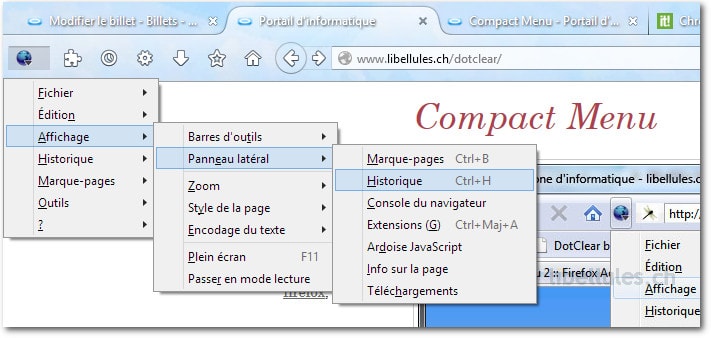
Une des particularités du navigateur Chrome par rapport à Firefox, est la très grande surface d'affichage de la page web, grâce à l'absence de barre de menus. Que diriez-vous s'il était possible d'arriver au même résultat dans Firefox tout en vous laissant l'option d'accéder aux menus si vraiment vous ne pouviez vous en passer.
Et bien pour ceux qui sont intéressés par ce début d'article, sachez qu'il existe une extension pour Firefox qui fait disparaître la barre de menu, mais qui à l'aide d'une icône, permet toujours d'y avoir accès rapidement.Lorsque vous cliquez dessus, elle vous délivre les menus. Cette extension a pour nom Compact Menu et son icône qui prend moins de place que la barre de menus, est déplaçable ou vous le souhaitez.

Commentaires
Bonjour,
Il y a aussi Tiny Menu (https://addons.mozilla.org/en-US/fi...)
salut,
et aussi personal menu
https://addons.mozilla.org/fr/firef...
Il y a surtout Menu Editor qui permet de déplacer les entrées des menus (contextuel, onglet également) mais c'est un peu hors-sujet, pris seul. Avec Personnal Menu, qui autorise la suppression des menus ou de la barre entière, c'est autre chose. Des options supplémentaires : gestion des caches, redémarrage, etc. On peut tout rassembler derrières des icônes à placer dans la barre de navigation, y compris un bouton menu Marque-pages, menu Historique, mais on peut les désactiver. Personnellement, je n'ai plus qu'un bouton Barre de menu, que j'ai considérablement allégée avec la première extension. Pour ouvrir/fermer une barre d'outil, toujours avec Menu Editor, j'ai l'entrée Barres d'outils dans le menu contextuelle.
J'ai une copie d'écran, à propos d'un autre sujet, qui montre mon menu contextuel, sans sélection d'élément de page. http://godbach.free.fr/blog/?p=149
Bonjour , ya cette extension aussi : Personal Menu: https://addons.mozilla.org/en-US/fi...
J'ajouterai l'extension "Full Screen" qui laisse tout l'écran disponible à l'affichage de la page, tout en permettant la ré-apparition des lignes du haut en poussant le curseur vers le haut de l'écran. Sans doute le plus adapté aux petits écrans de netbooks.
il y a également la touche F11 qui passe en plein écran avec affichage barre d'outils
et barre d'onglets en mettant le curseur souris sur le haut de l'écran , pas besoin
d'extension supplémentaire dans ce cas là
Bien les rappels,ceci ne fait pas de mal
la touche F11 c'est simple comme dirai l'ai l'autre
la meilleure alternative
merci
moi j'utilise "Hide menubar" ce qui permet de cacher complètement la barre de menu. En appuyant sur Alt, elle se raffiche. --> j'aime
c'est étrange je l'ai installé et je n'ai pas l'icone. Est-ce que c'est le thème qui l'empêcherait d'être visible ?
Bonsoir bondio,
L'icône il faut aller la chercher et la tirer (drag and drop) sur la barre. Clic droit sur la barre, ensuite cliquer sur "Personnaliser". Tirer ensuite l'icône en forme de globe sur la barre.
Cordialement
Krigou
Mais c'est justement ce qui est pénible avec chrome, ne pas avoir de menus affichés en permanence, ça ne prend jamais qu'une ligne, et vois pas la différence avec menus en clair ou icônes...
La plupart des opérations courantes peut se faire en mémorisant cinq ou six raccourcis clavier, alors qu'il y ait un menu ou pas, finalement ça ne change pas grand' chose.